VarieDrop v1.4.0.0 預選圖片尺寸/規格/檔名,快速轉檔成多種不同格式
2015/4/23 更新:軟體版本更新至 v1.4.0.0 最新版。
VarieDrop 是個很特別的圖片轉檔軟體,一般圖片轉檔工具大概就是一次只能選擇一種設定,當我們調整好設定後,轉檔時只能套用、轉出該設定值下的樣式。
不過 VarieDrop 跟其他類似軟體不同的是,它可以一次提供 4 種不同設定讓我們運用,如果你常常需要轉出不同尺寸、不同品質或不同格式的圖檔,可以直接在 VarieDrop 軟體中預先調整好不同的設定,使用時只要把圖檔拉倒指定方框中,即可快速完成轉檔工作。
VarieDrop 軟體的使用方法也相當簡單,安裝好、開啟軟體主程式之後,可以看到畫面中有四個不同區塊,每個區塊各代表一種轉檔設定,我們可分別設定不同區塊的轉檔設定,完成後把圖檔拉到該區塊就可以完成轉檔工作。支援多檔案批次處理,相當方便。
▇ 軟體小檔案 ▇ (錯誤、版本更新回報)
- 軟體名稱:VarieDrop
- 軟體版本:1.4.0.0
- 軟體語言:繁體中文、英文…等多國語言
- 軟體性質:免費軟體
- 檔案大小:754 KB
- 系統支援:Windows XP/Vista/Win7/Win8(支援 32/64 位元)
- 官方網站:http://www.vieas.com/
- 軟體下載:按這裡
- 支援的輸入格式:BMP, PMG, JPEG, TIFF, GIF
- 支援的輸出格式:BMP, PNG, JPEG, TIFF, GIF
使用方法:
第1步 安裝好 VarieDrop 軟體、開啟之後,我們可以看到畫面中有四個方框,點一下方框中的「Set」按鈕,即可調整該方框的轉檔設定。
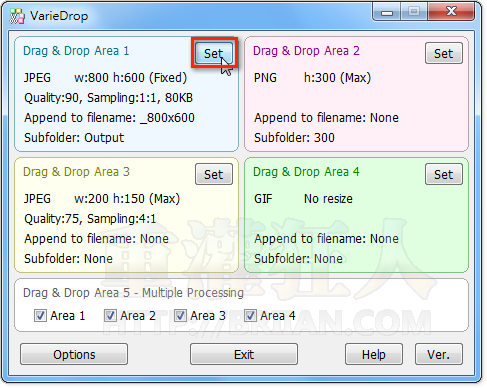
第2步 依照你的實際需求,設定好輸出格式、圖檔尺寸、檔案名稱與儲存位置的資料夾名稱…等設定,完成後按一下「OK」按鈕。
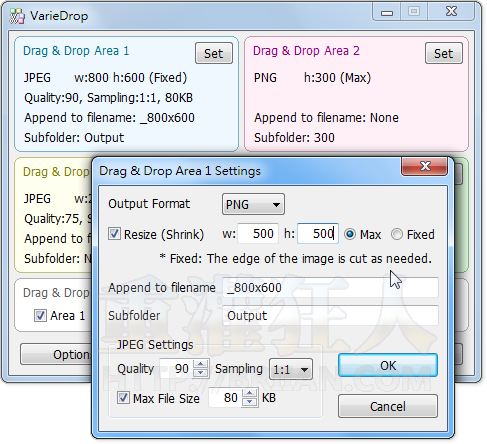
第3步 要開始轉檔的話,直接把資料夾或桌面上的圖檔拉到 VarieDrop 視窗中指定的方框裡即可,一下子就可依照先前的設定完成轉檔工作。
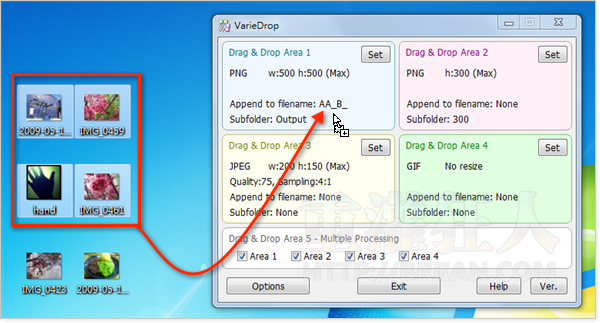
用XnView的批次轉換也可以一次設定N種。